Powerbuilder创建数据窗口并使用
1、下面是我的工程名,关于新建一个工程和搭建整个完整框架呢我们之前就已经讲解过了,要是还不会的就往前翻回看一下
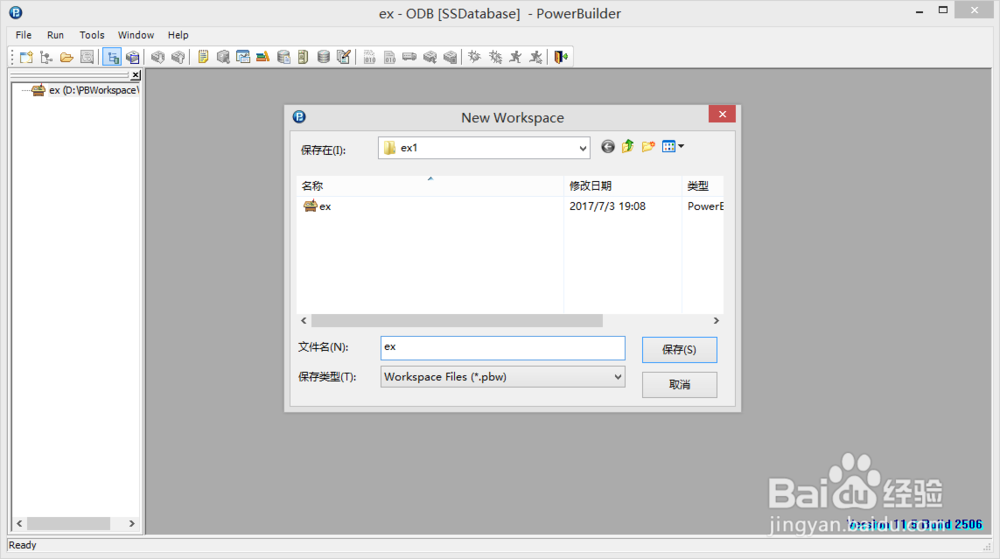
2、我们先添加一个w_table窗口,这个的添加呢之前也有讲过。现在在窗口之上添加数据窗口对象,就是在工具集选择DataWindow control数据窗口对象,添加到窗口中,命名为dw_1 ,如图

3、我们添加了数据窗口对象,那么现在这个数据窗口对象怎么使用呢,我们要为它添加一个数据窗口,那么一下我要作为例子的是grid模型,关于多种数据模型的区别和使用场合大家可以上网一下搜一下,网上讲得又细又精,下面开始讲解,下图呢是添加数据库连接代码,如图,步骤就在图上给出

4、那么这里呢就对这个代码做个讲解,
// Profile MySource
SQLCA.DBMS = "ODBC"
SQLCA.AutoCommit = False
SQLCA.DBParm = "ConnectString='DSN=SSDatabase;UID=sa;PWD=1234;'"
//连接到数据库
这段呢就数据库文件里面preview中的代码了,当时测试其实也是跟这里一样的原理,就是进行了一次数据库连接
下面的
CONNECT USING SQLCA;
IF SQLCA.SQLCode=0 THEN
open(w_table)
// open(w_treeview)
ELSE
MessageBox("提示","数据库连接失败!",StopSign!,OK!)
END IF
这段是对连接进行检测和判断,SQLCA.SQLCode=0就是连接成功,成功就打开我们的窗口w_table,否则提示数据库连接失败,这是所有码农都有的思想,
下面就来添加数据数据表了
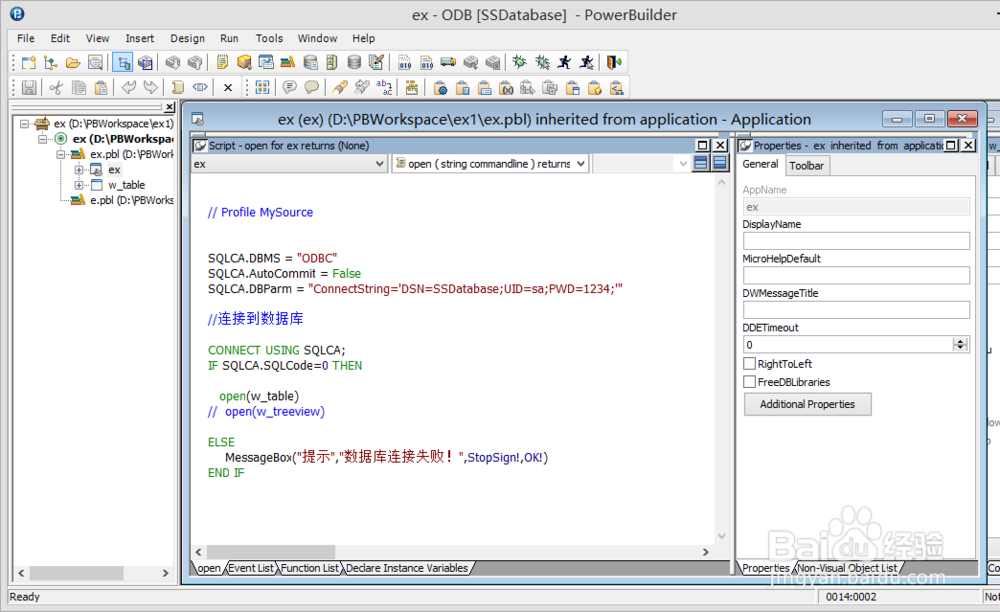
5、下图是我数据库中有的表,我这里呢做个全面介绍,现在我就以数据库中的表bjs4来作一个数据表
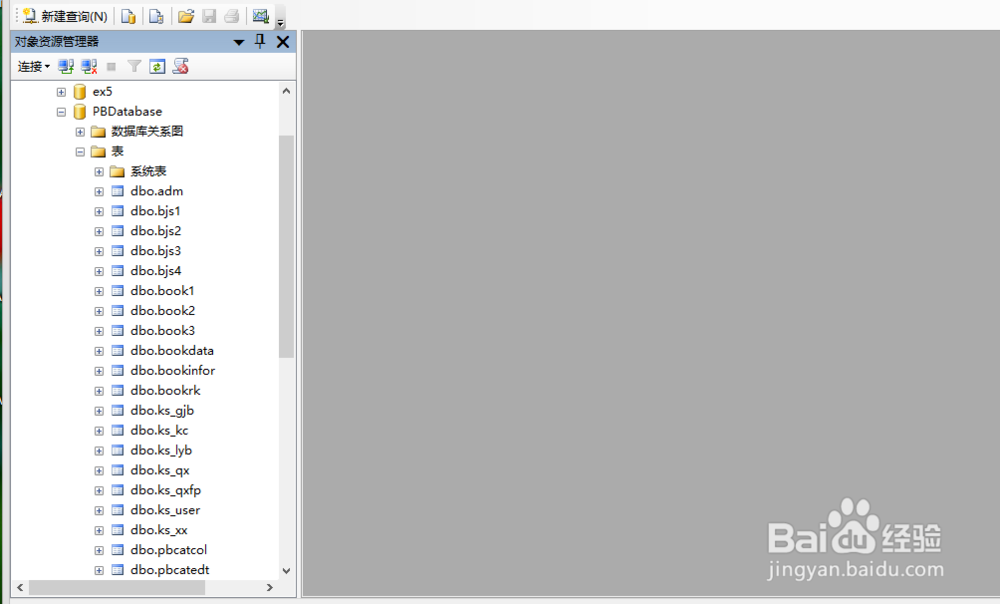
6、回到PB上,同样,进行file->new 如图选择数据模型grid ,选中点击ok
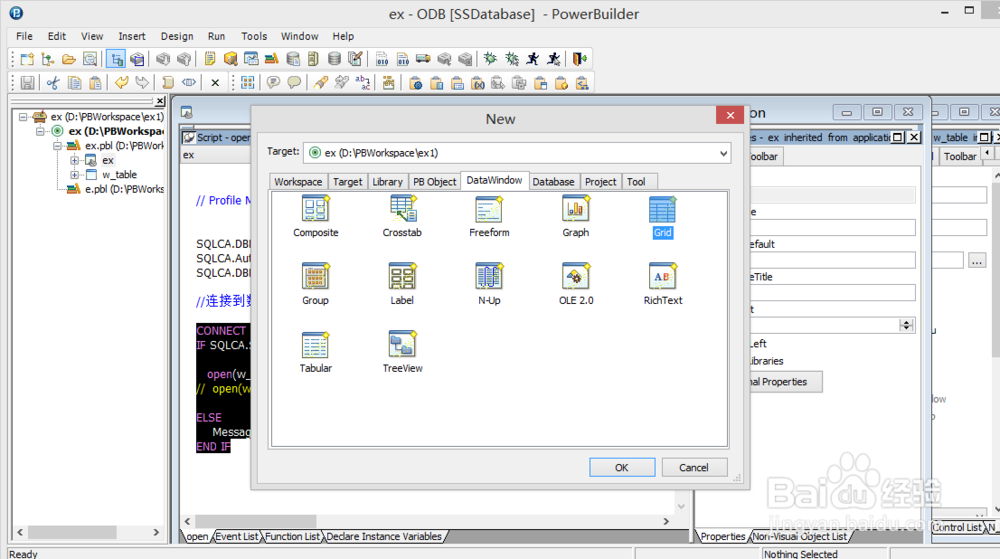
7、选择第一个quick select (快速查询),点击next ,如图
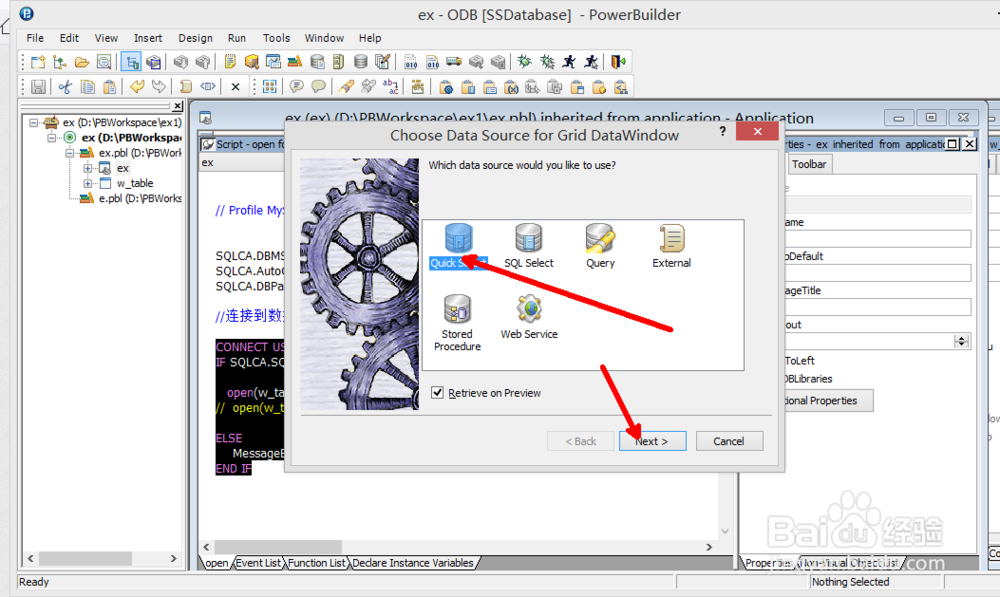
8、现在呢我们就要选择表作为数据表了,选择连接的那个数据库中的表和视图我们都能个选择,那么之前说的我们就选定bjs4作为数据源,就点击bjs4
PS:之前说一定要数据库连接成功就是因为从这里开始要在数据库连接成功的条件下才能使用
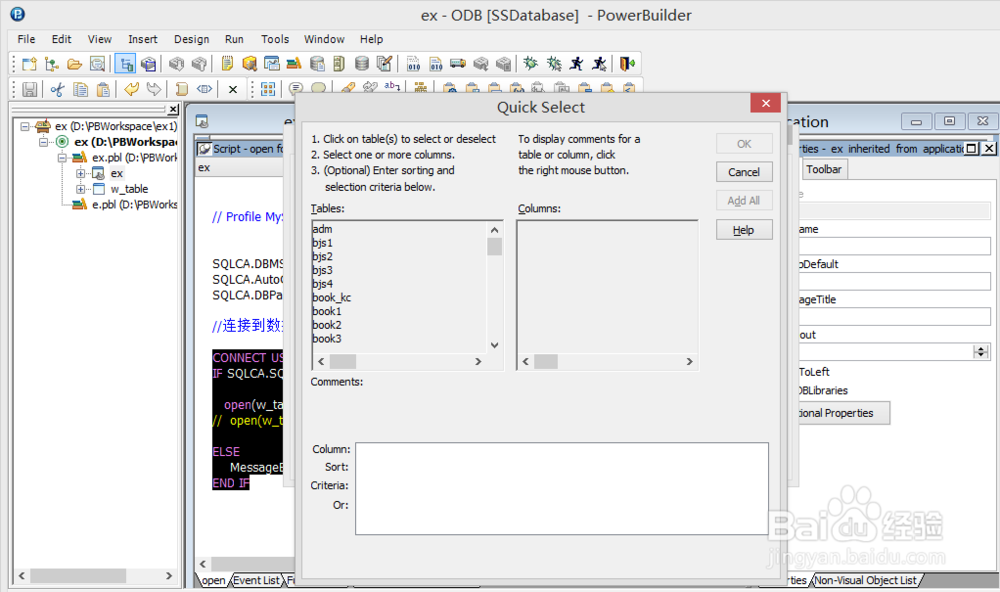
9、点击bjs4就来到了这个窗口,这个窗口就是选择字段,在不确定字段的话可以全部都选,后面是可以设置隐藏属性的,这里我就先全部选择,然后点击ok,第二张图下方的表就是选择的字段形成的列样式
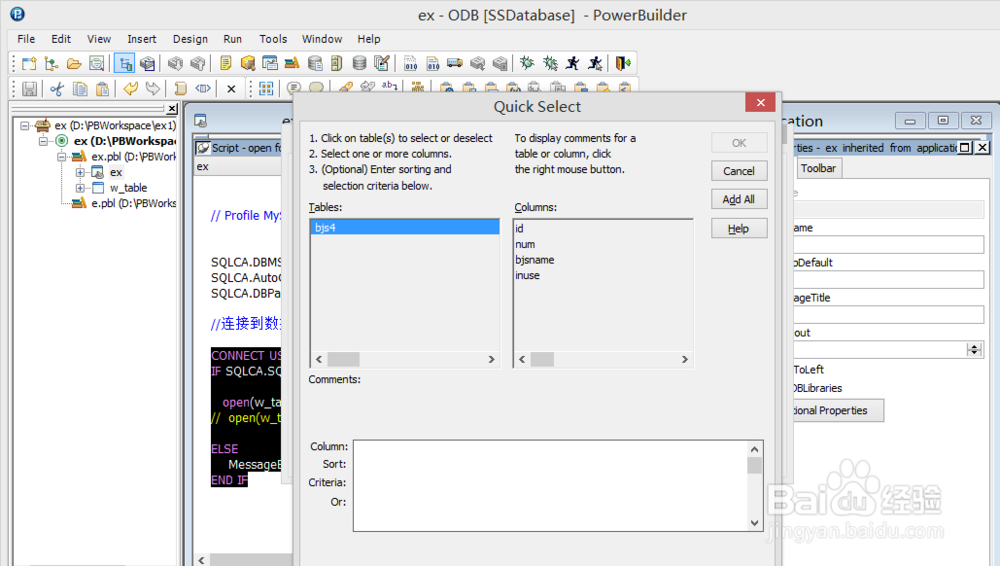

10、现在表的这个模型和列都已经搭建好了,这一步的这个窗口是表的一下属性,直接点击next 就可以了,这些都是用默认就可以
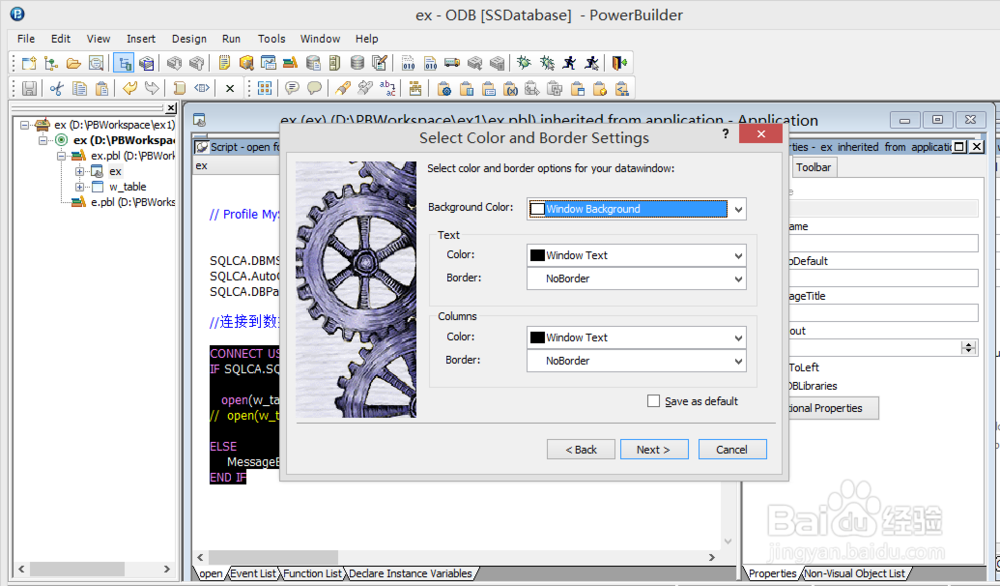
11、下一步就来到了确认窗口,这里列出了你建表是的属性,看看有没有什么误差,没有直接点击finish(一般没有什么考虑的)
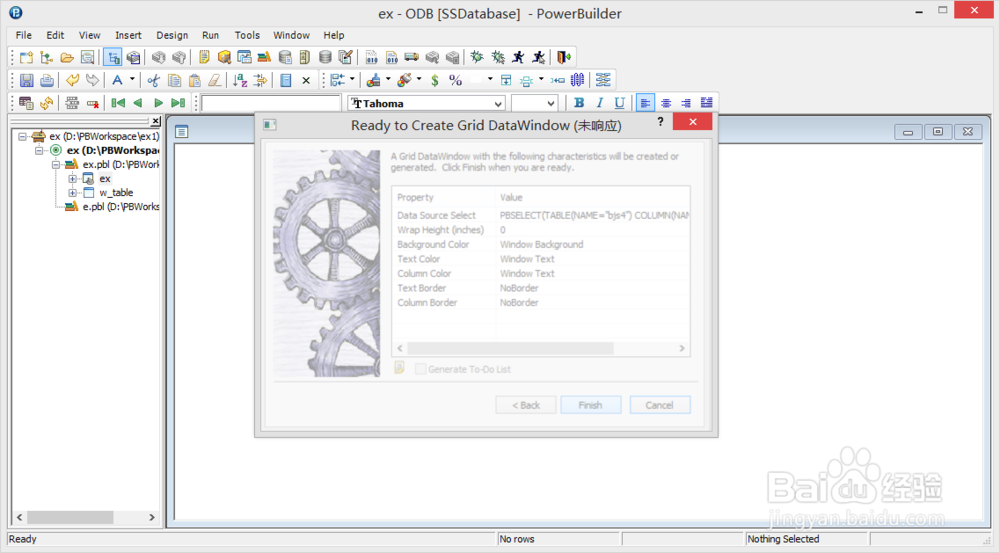
12、建表工作完成,现在就可以看到如图的表格,点击保存将其保存为d_ex,保存有两种方式,可以直接点击如图的菜单,也可以从file那里进行保存
(PS:在PB进行编程或者其他操作,完成一个操作后最后是要进行保存一次)

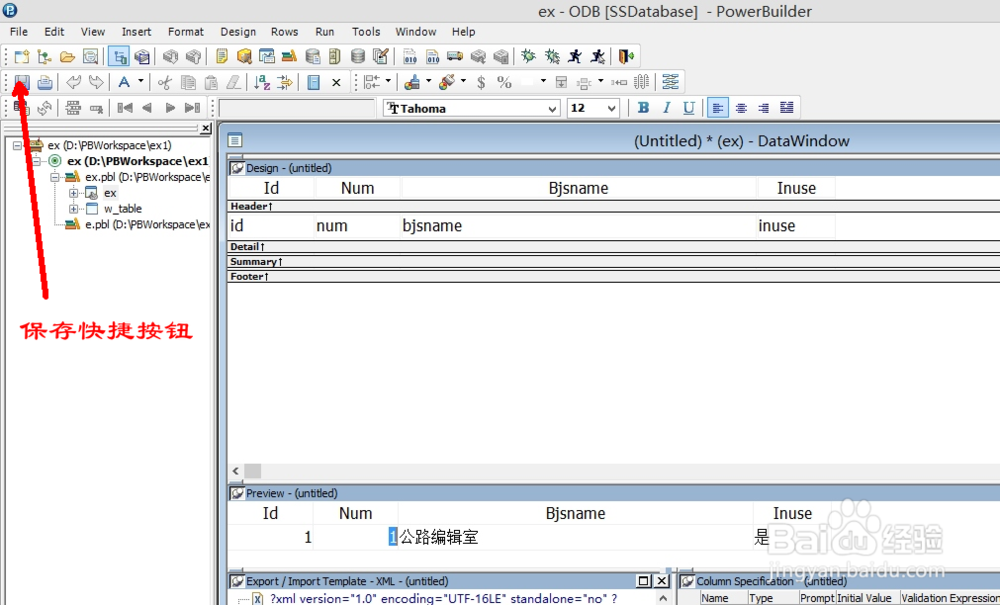
13、得到数据窗口如图
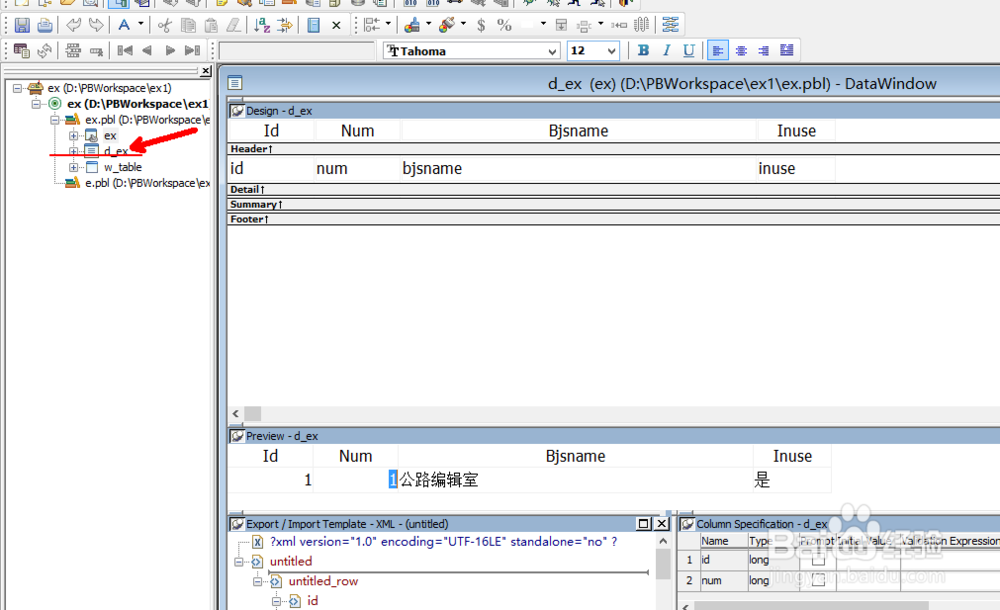
14、我们那么辛苦地建立一个数据窗口就是为了使用,现在我们来到了窗口上的数据窗口对象dw_1,使用数据窗口对象就能使用数据窗口了,点击dw_1控件,添加dataobject,如图添加 , 选择d_ex,点击ok即可
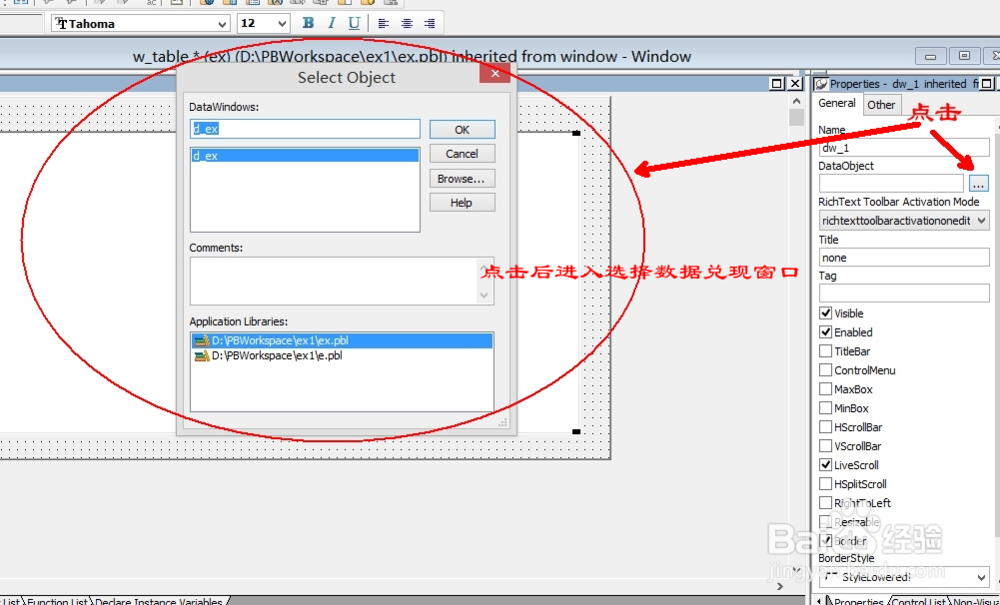
15、我们最直接的工作都已经完成,至于这个数据的属性呢太多了,来不及解释,要是真的是有什么解决不了的,可以给我发问题,下面我们看一下预览结果和运行结果
16、预览查看
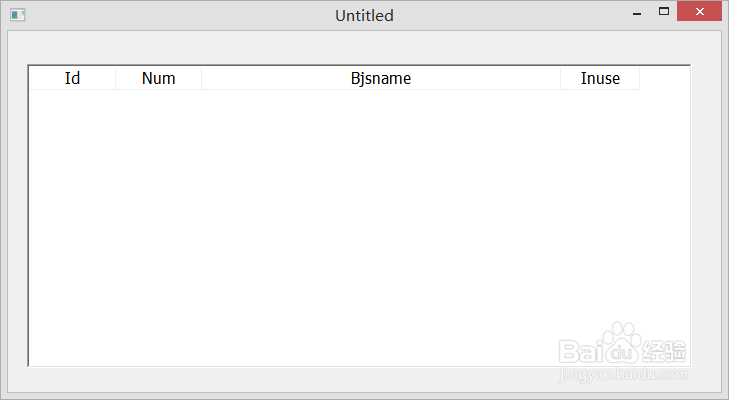
17、运行查看,运行查看就要装入数据,在窗口的open()函数下添加装入脚本代码,如图,不装入数据就和预览没有什么差别了
dw_1.settransobject(sqlca)
dw_1.retrieve()
//数据装入
想在就可以run了,结果如图

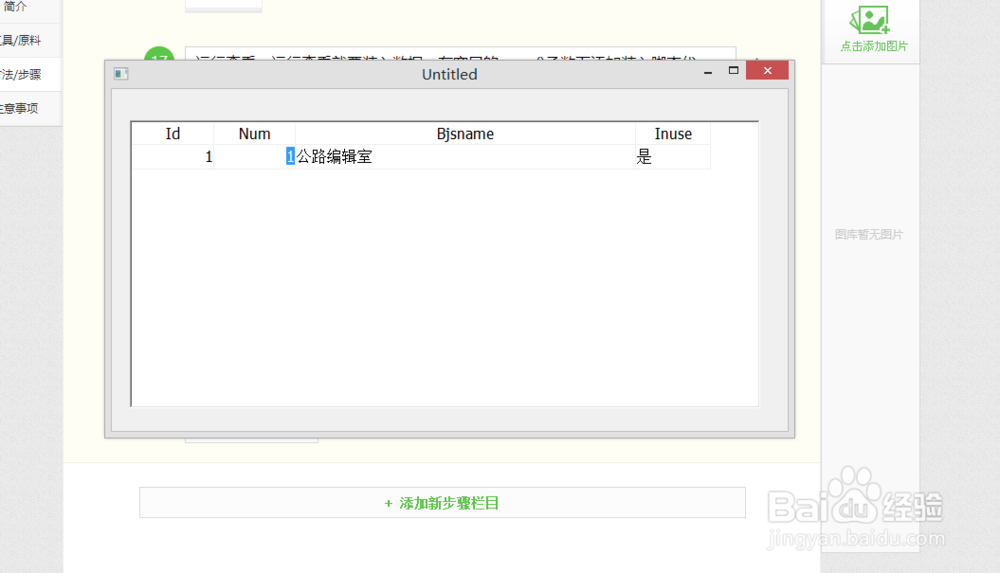
18、这个的属性就来不及讲解了,属性有很多,但是英语单词也比较简单,多意会基本都能设置成而且能很好地运用,要是有怎么都看都不懂,可以问问其他会的人,最好不要自己做无谓的琢磨,我曾经使用一天的时间来探索一个属性,那样浪费时间是不值得的,如果实在不懂,可以在下面提问题,我会查看并回答,今天就到这里